ユニバーサルアナリティクス終了間近、GA4のeコマース設定を見直そう!
2023年6月末でユニバーサルアナリティクス(UA)の測定が終了、GA4のeコマース計測準備はできてますか?
WEBアクセスログ解析ツールとして多くのユーザーに利用されているGoogleアナリティクスですが、現在主に利用されているバージョンであるユニバーサルアナリティクス(UA)のサポート期限が2023年6月30日まででサポートが終了し、2023年7月以降はUAでの計測ができないことになります。
そのためUAを利用している方については早めに新バージョンである、GA4プロパティ(GA4)に移行する必要があります。
GA4プロパティ移行に伴うeコマース設定について
今回はGA4プロパティ移行について、特にeコマース設定に必要な内容を整理したいと思いまが、まずはその前にGoogleアナリティクスのeコマースの設定について簡単に復習したいと思います。
Googleアナリティクスにおけるeコマース設定とは、主に自社でECサイトなどのサービスを運用している場合において、サイトやアプリ内でのユーザーの購入に関する様々な情報を収集し、分析することができる機能です。
(参考)e コマースについて
現在主に利用されているUAにおいて、eコマースについては2つの方法があり、拡張eコマースについては、標準のeコマースに比べるとより詳細な購入情報を取得することができます。
それぞれの違いについて、Googleのドキュメント上では以下のように記載されています。
(参照)ユニバーサル アナリティクスの e コマース
https://support.google.com/tagmanager/answer/6107169?hl=ja
なお、標準のeコマース機能を利用する際に必要となる、タグの設定(GTMの操作含む)に関しては過去の記事を参照いただけると幸いです。
(参考)ECサイトのコンバージョン管理に必須!Googleアナリティクスのeコマースタグ設定手順
GA4のeコマース機能を利用するために必要な設定について
それでは本題に入ります。UAからGA4に移行する際に必要となる、eコマースの設定について整理したいと思います。
GA4についてもUAと同様に基本的には、サイト内での購入などのイベントを計測する形でデータを取得しているため、そのイベントを取得するための計測タグを対象のサイトに設定するか、もしくはGoogleタグマネージャー(GTM)などのタグマネジメントツールを利用してeコマース機能に利用するためのデータを取得する必要があります。
UAでeコマース機能を利用されていた人については上記についてイメージが湧くかと思いますが1点、注意が必要です。それはデータレイヤー(dataLayer)へのイベントの送信の仕方がUAとGA4では異なる点となります。
一例として、商品購入時イベントであるpurchaseについての例を示すと、以下の通りとなります。
dataLayer.push({ ecommerce: null }); // Clear the previous ecommerce object.
dataLayer.push({
event: "purchase",
ecommerce: {
transaction_id: "T12345",
affiliation: "Online Store",
value: "59.89",
tax: "4.90",
shipping: "5.99",
currency: "EUR",
coupon: "SUMMER_SALE",
items: [{
item_name: "Triblend Android T-Shirt",
item_id: "12345",
price: "15.25",
item_brand: "Google",
item_category: "Apparel",
item_variant: "Gray",
quantity: 1
}, {
item_name: "Donut Friday Scented T-Shirt",
item_id: "67890",
price: 33.75,
item_brand: "Google",
item_category: "Apparel",
item_variant: "Black",
quantity: 1
}]
}
});基本的には対象のサイト側で必要となるイベントを取得する仕組みさえできていれば、あとはサイト内もしくはGTM上でのデータレイヤ変数の設定ができれば、GA4でも必要な設定は可能になります。
ちなみに上記のコードをGTM上で設定する際には、タグタイプとしてGA4イベントを利用し、以下の通りデータレイヤ変数を設定する必要があります。
データレイヤー変数(名前 – データレイヤー変数名):
– e コマース アイテム – ecommerce.items
– e コマース トランザクション ID – ecommerce.transaction_id
– e コマースのアフィリエーション – ecommerce.affiliation
– e コマースの値 – ecommerce.value
– e コマースの税 – ecommerce.tax
– e コマースの配送 – ecommerce.shipping
– e コマースの通貨 – ecommerce.currency
– e コマースのクーポン – ecommerce.coupon
詳細については以下の公式ドキュメントを参照していただくのが良いかと思います。
(参考)e コマース(GA4)デベロッパー ガイド
https://developers.google.com/tag-manager/ecommerce-ga4
ちなみに上記のドキュメント内には、purchaseイベント以外にも様々なイベント測定を行う際に必要なデータレイヤの実装方法が記載されています。
- 商品リストやアイテムリストの表示、インプレッションを測定(view_item_listイベント)
- 商品 / アイテムリストのクリックを測定(select_itemイベント)
- 商品 / アイテムの詳細表示回数とインプレッションを測定(view_itemイベント)
- ショッピング カートに商品を追加(add_to_cartイベント)
- ショッピング カートから商品を削除(remove_from_cartイベント)
- プロモーションの表示回数とインプレッションを測定(view_promotionイベント)
- プロモーションのクリックを測定(select_promotionイベント)
- 決済を測定(begin_checkoutイベント)
- 購入を測定(purchaseイベント)
- 払い戻しを測定(refundイベント)
こちらを参考に、まずは最低限必要なイベント(例えば購入あたり)を実装して確認するところから始めるのが良いかと思います。
以上となります。GA4でeコマース機能を利用される方はご参考にしていただければ幸いです。
(本記事については必要に応じて都度、追加・修正いたしますのでご了承ください)
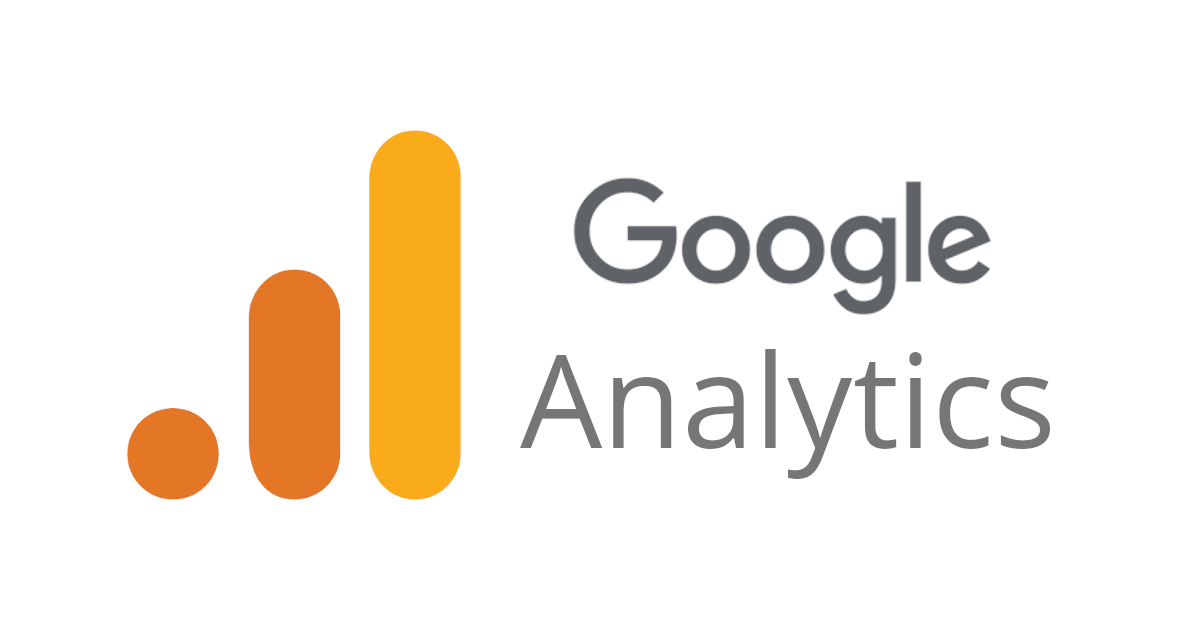
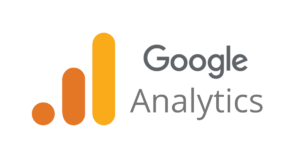
コメント